دليل مستخدم Dr.Fone لـ System Repair
تعرف على كيفية استخدام Dr.Fone لإصلاح العديد من مشكلات iOS / Android بنفسك في غضون خمس دقائق. قم بتنزيل أحدث إصدار من Dr.Fone وابدأ الآن.
كيف تعيد ضبط جهاز iOS الخاص بك؟
يجب إعادة تعيين أجهزة iOS التي تتسبب في العديد من مشكلات البرامج والنظام بشكل صحيح. ووندرشير Dr.Fone - System Repair (iOS) يأتي مع نظام مناسب لإعادة ضبط جهاز iOS. بمساعدة الأداة، يمكنك إعادة تعيين جهاز iPhone الخاص بك باتباع الإرشادات الواردة أدناه.
الجزء 1: إعادة تعيين عامة (خدمة مجانية)
بالنسبة للنهج الأول، يمكنك التفكير في خيار إجراء إعادة تعيين عامة يجب أن يتم تنفيذها يدويًا بواسطة المستخدم. في حين أن هذا لا يمحو أي بيانات من iDevice، فإنه يضع جميع الإعدادات الرئيسية للجهاز على الوضع الافتراضي. يسير هذا النهج تمامًا في المواقف التي يتعين عليك فيها حل مشكلات مثل عدم تلقي إشعارات على iDevice أو تظل شبكة الهاتف غير متوفرة.
اتبع الخطوات الموضحة أدناه لـ إعادة تعيين جهاز iPhone الخاص بك properly:
افتح Wondershare Dr.Fone بعد تنزيل أحدث إصدار من البرنامج وتثبيته على الكمبيوتر. استمر في التحديد Toolbox من القسم الأيمن وإعادة التوجيه إلى التحديد System Repair من الخيارات

للنافذة التالية، حدد iOS لإجراء عمليات إصلاح لجهاز iDevice.

في الشاشة التالية، ابحث عن إصلاح Toolbox خيار من بين جميع الخيارات المتاحة لأنك تفكر في إعادة ضبط جهازك.

بينما تقود إلى الشاشة التالية، تظهر خيارات متعددة في المقدمة، يُنصح باختيار منها إعادة تعيين الجهاز .
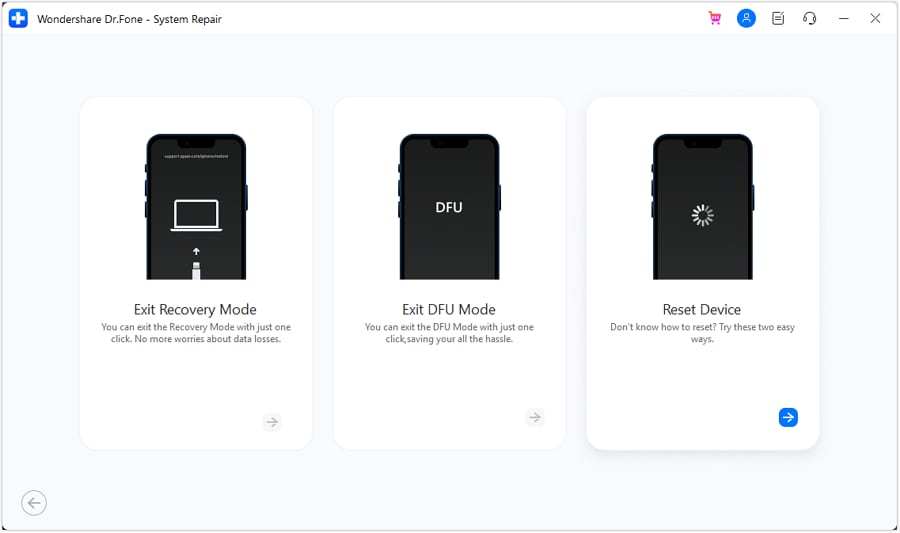
هذه العملية الخاصة متاحة في وضعين مختلفين، يجب عليك الاختيار من بينهما إعادة تعيين عامة للمتابعة
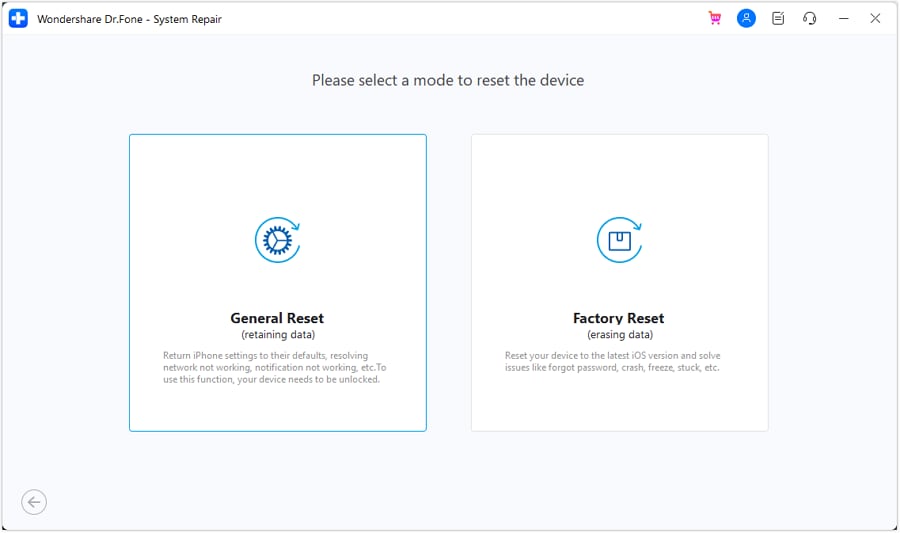
تعرض الشاشة التي تظهر بعد ذلك دليلًا مركبًا يشرح كيفية إعادة تعيين جهاز iPhone الخاص بك بشكل صحيح. اتبع التعليمات التي تظهر على الشاشة لتنفيذ العملية بأكملها يدويًا.
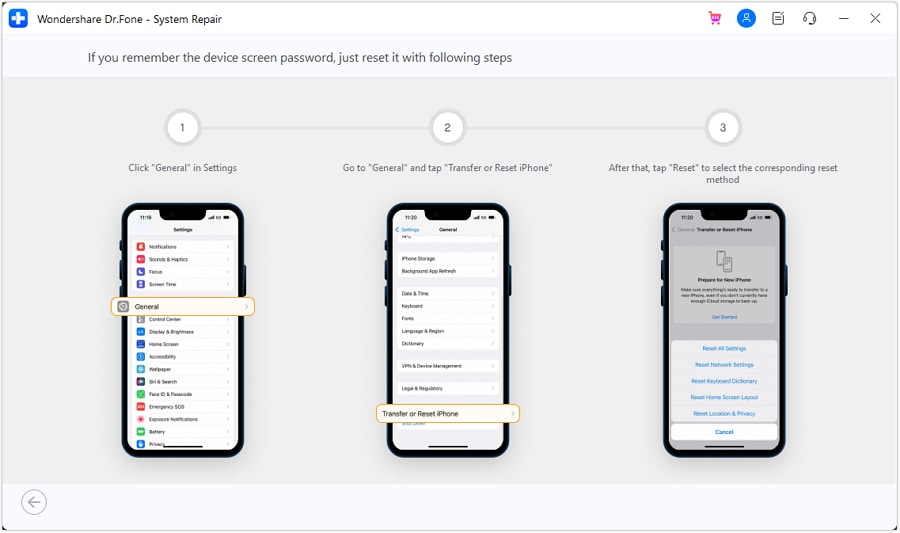
الجزء 2: إعادة ضبط المصنع (خدمة مدفوعة)
في المواقف التي تنسى فيها كلمة مرور iDevice الخاصة بك أو تتعطل عند نقطة توقف فيها عن العمل، يأتي Dr.Fone - System Repair (iOS) مع خيار إجراء إعادة ضبط المصنع من خلال الخدمة.
في حين أنه يمسح جميع البيانات المرتبطة في iDevice، فإن العملية تتضمن وميض iPhone، وهو ما يشبه تقريبًا "إصلاح iOS". ومع ذلك، يتم تعيين نقطة الشحن بعد تنزيل البرامج الثابتة لإعادة ضبط الجهاز.
لفهم كيفية إعادة تعيين جهاز iPhone الخاص بك باستخدام Dr.Fone - System Repair (iOS) باستخدام طريقة إعادة ضبط المصنع، اتبع التعليمات الواردة بعد ذلك:
وأنت تقود إلى إصلاح Toolbox خيار، حدد جهاز إعادة الضبط لمتابعة إعادة ضبط جهاز iOS الخاص بك.
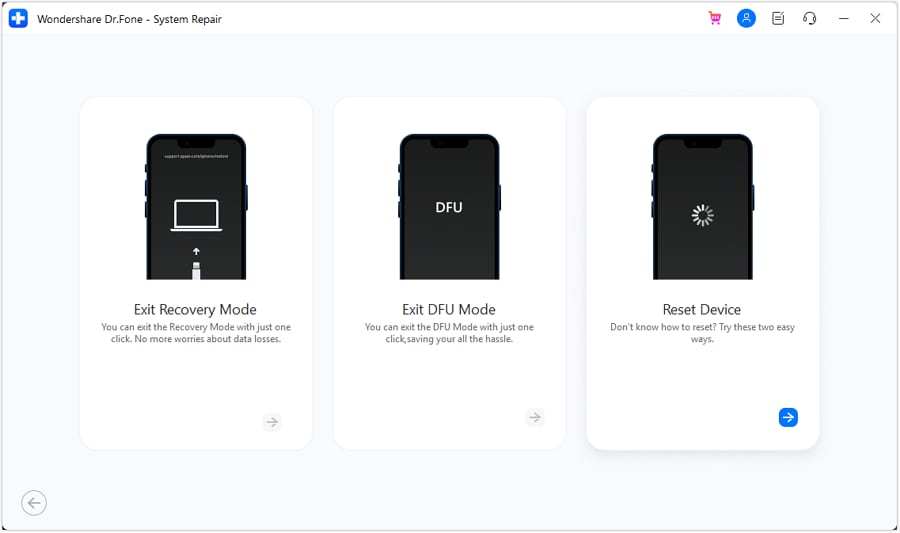
استمر في الشاشة التالية للاختيار اعدادات المصنع لإجراء إعادة تعيين شاملة على iDevice.
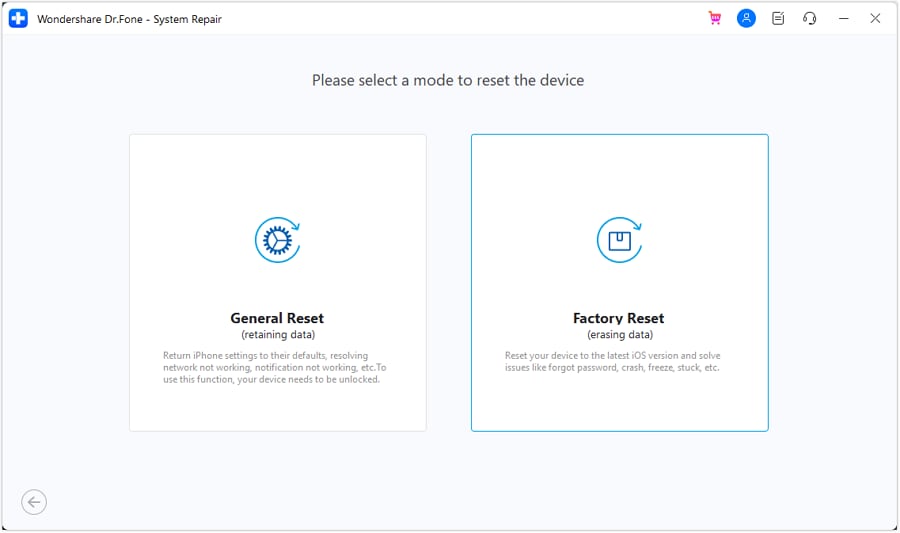
في النافذة التالية، اتبع التعليمات التي تظهر على الشاشة لوضع iDevice في وضع الاسترداد. حدد طراز الجهاز وفقًا لظروفك. ومع ذلك، إذا لم تكن قادرًا على وضع iDevice في وضع الاسترداد، فانقر فوق جرب وضع DFU الخيار في أسفل يسار الشاشة.

بمجرد أن يكون الجهاز في وضع الاسترداد أو DFU، يكتشف النظام الأساسي تلقائيًا الجهاز المتصل ويعرض مجموعة من برامج iOS الثابتة التي يمكن تنزيلها على الجهاز. انقر تنزيل ضد أي برنامج iOS ثابت لبدء التنزيل.

عندما يبدأ تنزيل البرنامج الثابت على النظام الأساسي، يتم إتاحته للتثبيت بعد التحقق.

لتثبيت برنامج iOS الثابت على الجهاز، اختر Repair Now الخيار للمضي قدما المقبل.

ليس تقدم برنامج iOS الثابت على الشاشة التالية وانتظر حتى يتم تثبيته بالكامل على الجهاز.

ستظهر رسالة فورية بالإكمال على الشاشة توضح التثبيت الناجح لبرنامج iOS الثابت على الجهاز.

هل تحتاج مساعدة؟
قد تجد إجابة سؤالك في الأسئلة الشائعة أو المعلومات الإضافية أدناه: